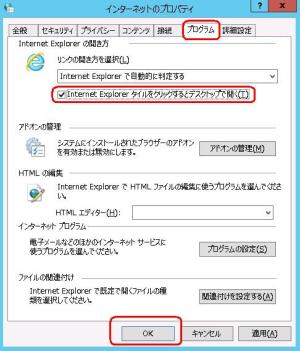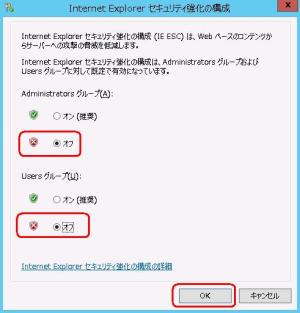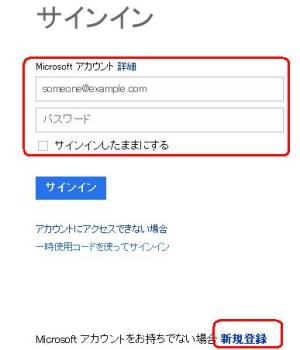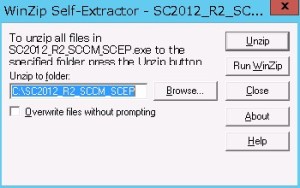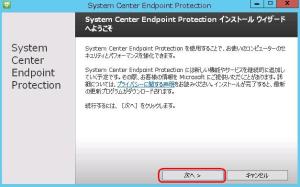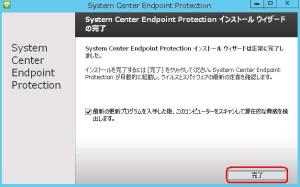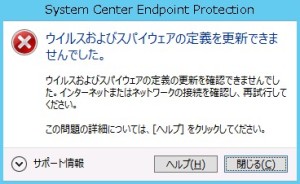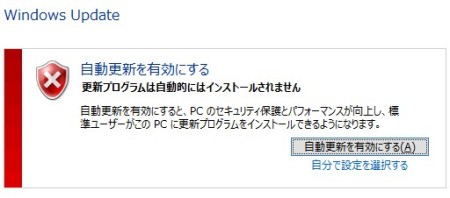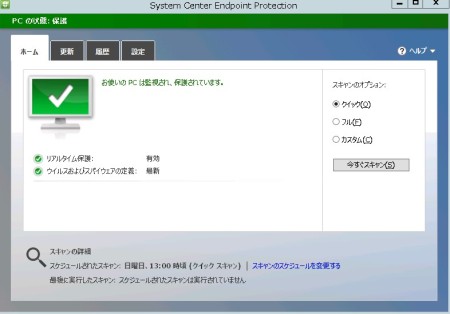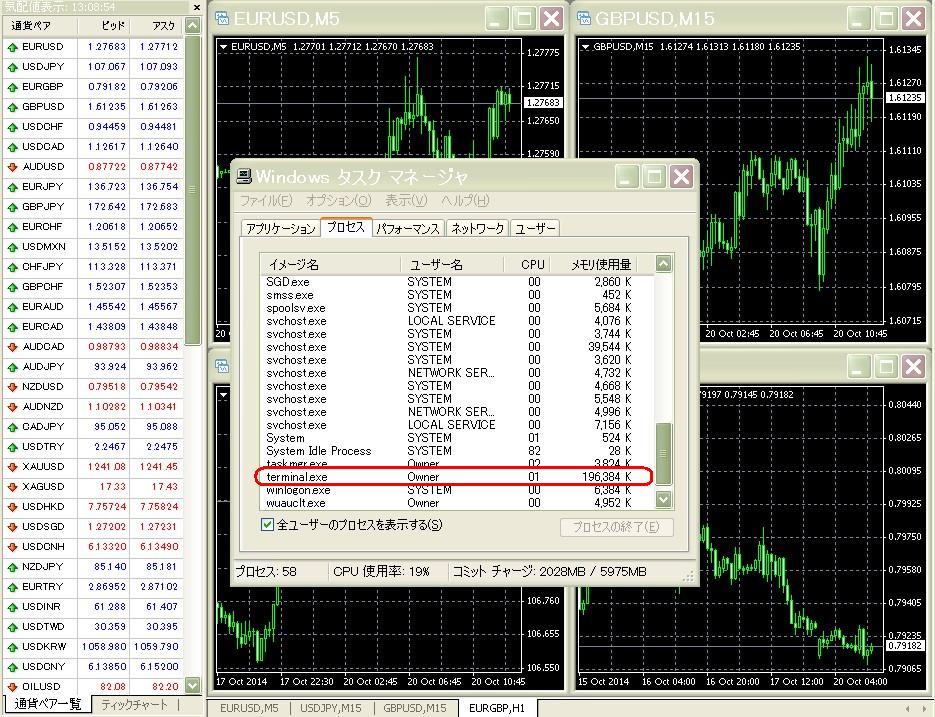こちらは現在使用出来なくなりました。
WindowsServer2012R2にはウィルスソフトが入ってません。
ウィルスソフトが入ってないパソコンでネットに繋ぐことは、パンツをはかないで外出するぐらい無防備ですよね。
MT4をVPSで稼動する場合、殆どほったらかしになると思いますので、セキュリティ面よりウィルス対策ソフトのインストール及び週末にWindows updateはしっかりされる事をおすすめします。
今回WindowsServer2012R2で使えマイクロソフトより無料で提供されている「Microsoft System Center 2012 R2 Endpoint Protection 」評価版をインストールしました。
WindowsServer2012R2でInternet Explorerを使えるようにする
WindowsServer2012R2は導入当初はインターネットエクスプローラーが管理者アカウントで起動出来ない設定になってます。
これを管理者アカウントでも使える設定にします。
(ここから先の設定は自己責任でお願いします。セキュリティを重視するなら設定は後から元に戻されることをおすすめします。)
「コントロールパネル」の「ネットワークとインターネット」を選択し「インターネットオプション」を開きます。
上記のように「プログラム」のタブの「Internet Explorerタイルをクリックするとデスクトップで開く」にチェックを入れOKをクリックして下さい。これでInternet Explorerが開かない場合、VPSを再起動して下さい。
WindowsServer2012R2でファイルをダウンロード出来るようにする
こちらもWindowsServer2012R2は導入当初はファイルがダウンロード出来ない設定となってるので設定を変更します。
サーバーマネージャーの設定
タイルのボタンより「サーバーマネージャー」を起動します。
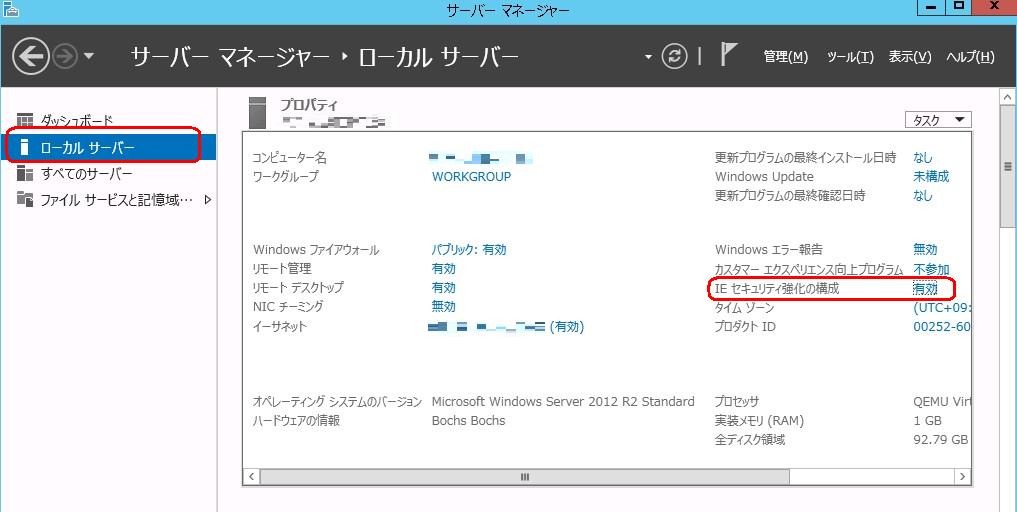
「ローカルサーバー」を選択し「IEセキュリティ強化の構成」の有効をクリックすると下記「IEセキュリティ強化の構成」の画面が開きます。
インターネットオプションの設定
インターネットエクスプローラーを開き「ツール」の「インターネットオプション」を開きます。
「セキュリティ」のタブを開き「保護モードを有効にする」のチェックを外しOKを選択します。
Microsoft System Center 2012 R2 Endpoint Protectionをインストールする
やっと準備が出来ました。それではSYSTEM CENTER 2012 R2 ENDPOINT PROTECTIONをインストールしてみましょう。
System Center 2012 R2 Endpoint Protectionをダウンロードする
下位Microsoftの公式ページよりダウンロード出来ます。
http://technet.microsoft.com/ja-jp/evalcenter/dn205297
次のMicrosoft アカウントの画面でサインインまたはアカウントをお持ちでなければ新規登録が必要となります。
次の「プロファイルセンター」にてアンケートを入力し「次へ」をクリックすると「実行・保存」を聞いてくるので保存します。
System Center 2012 R2 Endpoint Protectionをインストールする
次にダウンロードした 「SC2012_R2_SCCM_SCEP.exe」を実行し解凍先を決め「Unzip」をクリックし解凍します。
次に解凍先¥SMSSETUP¥CLIENT¥scepinstall.exeをダブルクリックしてインストールを始めます。
「 次へ」をクリックし次の画面で「同意します」をクリックしインストールを進めます。
ファイアウォールの設定はここでは変更せず(チェックを入れず)次へ進み、次の画面で「インストール」をクリックして進めて行きましょう。
インストール完了画面です。「完了」をクリックして終了です。
これで終了と思いきやウィルス定義の更新が出来ませんでした。
Windows Updateの設定を行います
コイツが原因でした。WindowsServer2012R2はデフォルトではOFFになっていました。
「コントロールパネル」の「システムとセキュリティ」の「Windows Update」の「自動更新の有効化または無効化」を開きます。
赤枠の設定にします。「更新プログラムを確認するが、ダウンロードとインストールを行うかどうかは選択する」にしトレード中は負荷をかけないようにしUpdateは週末に行います。勝手に再起動しても面倒なので・・・
ちなみに「Windowsの更新時に他のMicrosoft製品の更新プログラムを入手する」のチェックを入れないと、ウィルス定義は更新されません。
お疲れ様です。インストール終了!
なんだWindows Server 2008 R2で使っているMicrosoft Security Essentialsと全く同じじゃないか?
追記
180日の評価版ですが、8か月経った今も普通に使えてます。
特にソフト上にも利用期限の表示もなく、費用取る気あるのですかね?
MT4口座比較記事はコチラ
少ない資金で運用するならハイレバの海外口座がおススメです。
MY FX MarketsのEURUSDのスプレッドは意外に広い?
Axiory(アキシオリー)とLand-FXも続けて口座開設します。
VPS関連記事はコチラ
MT4が使えるVPS、Windowsデスクトップクラウド比較表
ABLENET Windows仮想デスクトップに申込んでみました。
MT4用VPS4台目にお名前.com デスクトップクラウドのアメリカサーバーを申し込んで見ました。